How To Fix Jade Empire Failed To Find Steam In Windows 10

Are you facing difficulty playing Jade Empire special edition on your Windows PC? Read the blog to find out how to fix Jade Empire Special Edition Failed to find Steam on Windows 10.
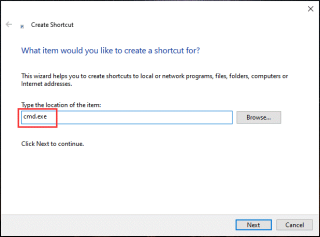
Resum : per fer canvis crucials específics a la configuració o executar algunes funcions, heu d' executar l'indicador d'ordres com a administrador . Si trobeu que el problema fa això, aquí teniu algunes solucions que hauríeu de seguir per tractar-lo.
Per què t'enfrontes a aquest problema?
Bé, hi pot haver nombrosos problemes darrere que no podeu executar l'indicador d'ordres com a administrador. El problema pot ser amb el vostre compte d'usuari o el problema amb el programari antimalware del vostre PC és que entra en conflicte amb altres programes o més. Podeu trobar aquest problema a qualsevol de les vostres versions de Windows, inclòs Windows 10, 8, 7 o anteriors.
Com afecta el rendiment del vostre sistema?
És possible que necessiteu executar el Símbol del sistema com a administrador per fer determinats canvis crucials al vostre PC o instal·lar un programa nou que requereixi privilegis d'administrador, o haureu de modificar algunes funcions o qualsevol altra cosa.
Com solucionar el problema No es pot executar el símbol del sistema com a administrador a Windows 10?
Com hem comentat, aquestes podrien ser nombroses raons darrere d'aquest problema. Per tant, també hi ha diverses solucions per solucionar aquest problema. Parlem aquí dels 6 mètodes principals.
Mètode 1: creeu una drecera del símbol del sistema a l'escriptori
Si no podeu executar l'indicador d'ordres com a administrador, primer seguiu aquests passos:
Des de l'Explorador de fitxers, navegueu a la ubicació del directori següent:
C:\Usuaris\Default\AppData\Local\Microsoft\Windows\WinXGroup3
Ara, probablement veieu que hi ha dues dreceres per al símbol del sistema. Podria incloure una drecera no administrativa i una altra administrativa de l'indicador de comandaments. Heu de copiar aquestes dreceres a l'escriptori i provar d'executar-les per assegurar-vos que totes dues funcionin. D'aquestes dues dreceres, podeu identificar ràpidament el símbol del sistema amb privilegis administratius, ja que els podeu trobar esmentats com a Administrador: símbol del sistema.
Si voleu crear una drecera ràpida per a l'indicador d'ordres amb privilegis administratius, seguiu els passos esmentats a continuació:
Un cop hàgiu creat una drecera, heu de fer clic a la nova drecera per permetre que s'executi amb privilegis administratius. Per fer-ho, seguiu aquests passos:

Mètode 2: creeu un compte d'usuari nou
Un altre motiu darrere d'aquest problema d'indicador d'ordres podria ser un problema amb el vostre compte d'usuari. Aquí, podeu crear un compte d'usuari nou per corregir que no es pot executar l'indicador d'ordres com a administrador a Windows 10. Per fer-ho, seguiu els passos esmentats a continuació:
Un cop hàgiu creat un compte d'usuari nou, heu de canviar-hi per veure si el problema s'ha solucionat. Si s'ha solucionat, moveu tots els vostres fitxers i configuracions a aquest compte recent creat i comenceu a utilitzar aquest compte.

Mètode 3: instal·leu les actualitzacions
Per fer-ho, seguiu aquests passos:
Us ajudarà a instal·lar automàticament totes les actualitzacions disponibles.
Mètode 4: aneu al mode segur
Per entrar en mode segur, seguiu els passos esmentats a continuació:
Ara que esteu en mode segur, proveu de comprovar si el problema s'ha solucionat.
Mètode 5: desactiveu tots els elements del menú contextual que no siguin de Microsoft
Desactivar tots els elements del menú contextual que no siguin de Microsoft també us pot ajudar a corregir que no podeu executar l'indicador d'ordres com a administrador a Windows 10. Aquí podeu utilitzar aplicacions de tercers com ShellExView per fer-ho. Podeu descarregar aquest programari al vostre ordinador; us ajudarà a trobar i desactivar totes les entrades que no siguin de Microsoft al menú contextual.
Mètode 6: comproveu el vostre programari antivirus
És possible que el vostre programari antivirus hagi posat determinats fitxers en una quarantena que és crucial perquè el Símbol del sistema s'executi en mode administrador. Comproveu aquests fitxers i restaura'ls. Recordeu que heu d'assegurar-vos que aquests fitxers no siguin maliciosos abans de restaurar-los. Us ajudarà a solucionar el problema.
Per tant, aquestes eren les 6 millors solucions per arreglar que no es pot executar l'indicador d'ordres com a administrador a Windows 10. Proveu aquests mètodes i compartiu els vostres comentaris als comentaris següents.
Are you facing difficulty playing Jade Empire special edition on your Windows PC? Read the blog to find out how to fix Jade Empire Special Edition Failed to find Steam on Windows 10.
Learn how to download and update Dell Latitude 5420 drivers on Windows for optimized performance and seamless operation.
Google Find My Device no funciona? No us preocupeu, el blog us proporcionarà una guia completa per resoldre problemes i resoldre problemes de Google Find My Device.
Exploreu solucions pas a pas adaptades als sistemes Mac, garantint una experiència de Discord perfecta sense interrupcions.
Apreneu a clonar qualsevol aplicació d'iPhone sense fer jailbreak al vostre dispositiu. Exploreu els millors cloners d'aplicacions per a iPhone per crear còpies d'aplicacions i canviar de compte fàcilment.
Exploreu els passos de resolució de problemes per resoldre problemes habituals i recupereu la reproducció de Netflix a Roku sense problemes.
Saps com veure totes les aplicacions que et segueixen a Facebook? I tens alguna idea de com bloquejar-los? Continueu llegint per trobar com protegir les vostres dades de les aplicacions rastrejades per Facebook.
Obteniu més informació sobre el mode d'impressió protegit de Windows i les instruccions pas a pas per activar-lo, millorant la seguretat i la qualitat d'impressió.
: Exploreu mètodes de resolució de problemes per resoldre l'error de memòria de referència La instrucció a 0x00 i garantir una experiència informàtica estable i sense errors.
Compreu una unitat externa nova? Estalvieu-vos una mica de diners i convertiu el vostre disc dur antic en un disc dur extern. Llegiu per saber més sobre la conversió i els tipus de carcasses per al vostre nou HDD.







